QQ实名注册修改全攻略:轻松掌握实名认证信息的注销与更改
2024-01-29
美图秀秀动画文字制作全攻略
美图秀秀,这款家喻户晓的图片处理软件,不仅可以帮助我们轻松美化图片,还能满足我们制作个性化动画文字的需求。对于新手来说,可能还不太熟悉如何操作。今天,我们就来详细讲解如何使用美图秀秀制作美观的动画文字。
1、确保你已经成功下载并安装了美图秀秀软件。你可以前往软件管理平台或美图秀秀官网进行下载。安装完成后,双击打开软件。
2、来到美图秀秀的主界面。点击右上角的“新建”按钮,在新界面中设置画布大小。这里我们选择400*300像素的透明画布,然后点击“应用”完成设置。
现在,我们已经成功创建了一个透明画布,接下来选择屏幕顶部的“文字”按钮。在这里,你可以选择各种文字效果,如“动画闪字”。
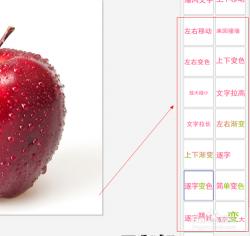
在“动画闪字”选项中,你可以看到许多不同的文字效果。选择你喜欢的效果,比如“上下变色”。然后,选择喜欢的字体、调整字号大小和颜色。
完成文字设置后,将画布调整到最佳位置。点击右上角的“保存与分享”按钮。在弹出的新界面中,预览你的制作效果。如果不满意,可以返回修改。
特别注意,在保存时一定要选择gif格式,这样才能保证动态效果。选择保存位置后,点击“保存”按钮。
3、你就可以看到制作完成的动画文字效果图了。
通过以上步骤,相信你已经掌握了在美图秀秀中制作美观动画文字的方法。赶快尝试一下,为你的图片添加一抹亮眼的创意吧!
免责声明:本站所有作品图文均由用户自行上传分享,仅供网友学习交流。若您的权利被侵害,请联系我们
标签:闪字素材
相关文章
2024-01-29
2024-01-29
2024-01-29
2024-01-29
2024-01-28
2024-01-28
2024-01-28
2024-01-28
2024-01-28
2024-01-28
2024-01-28
2024-01-28
2024-01-28
2024-01-28
2024-01-28
站长推荐
煎黄花鱼的家常做法:轻松制作香脆金黄的美味佳肴
酿豆腐泡:简单又美味的家常菜肴
蜂蜜柠檬茶:自制健康美味饮品
家常面条做法大全:轻松烹饪美味的家常面条
沙姜鸡的做法:美味诱人的家常菜肴
简单易上手的pasta做法:美味又健康的意面制作指南
轻松制作高颜值镜面蛋糕,让你的甜品更加梦幻诱人!
白灼基围虾:鲜嫩美味,营养满分
熘肉段的制作:东北经典美食的完美复刻
牛奶炖香菇:简单又美味的甜品制作教程
盐焗鸡蛋:家常美味,轻松制作
牙签肉的制作秘诀:家常做法,轻松享受美味
如何制作香卤熏鱼:马鲛鱼与醇厚卤汁的完美结合
砂锅豆腐:暖心暖胃的家常美味
虾酱空心菜:家常餐桌上的美味传奇